MCPstudio(AR创作工具) V1.2.0中文版

- 软件分类: 网络聊天
- 软件大小: 380.50 MB
- 软件语言: 简体中文
- 授权方式: 免费软件
- 运行环境: Win ALL
- 更新时间: 2022-08-31
- 软件介绍
- 下载地址
- 同类推荐
- 相关文章
MCPstudio中文版是一款功能非常强大专业的美图创意软件,可以帮助用户编辑美化各种添加到软件上的图片,该软件内置丰富专业的图像效果添加素材和特效,支持图片美妆、贴纸等效果制作,可为图片的各种参数进行调整,帮助用户轻松美化所有图片;有需要的小伙伴快来下载吧。

MCPstudio中文版介绍
MCPstudio AR创作工具事实上,以开放平台搭载创作工具促进内容生态丰富的方法,在Ins、Snapchat等全球知名社交平台上已有广泛应用。这次美图推出的工具平台也有意要进一步刺激用户活跃度、丰富内容生态。据了解,此前美图旗下所有产品素材都出自内部设计师,而MCPstudio的推出将吸引海量优质设计师的加入、甚至用户也能参与其中。创作者不仅可以通过MCPstudio开放的妆容技术、贴纸技术设计AR效果,也可以不需要制作任何素材,就可以创作属于自己的图样。这些效果可以直达美图秀秀、美颜相机和美拍等美图旗下核心应用平台,被上亿用户分享使用。此外,平台也为创作者提供了数据管理功能——将优质素材量、素材使用量、自然涨粉量、内容互动量等各项转化数据,有针对性地帮助创作者沉淀内容和进行用户运营。获得用户保存量过万次的AR效果也将获得奖励,单个AR效果的奖金最高可达万元。
MCPstudio中文版特色
【美图平台赋能】你的设计作品将在美图秀秀、美颜相机等APP上架,推荐给全球数十亿用户!
【美图官方认证】优秀创作者将获得官方认证,并享有社区流量推荐,与喜爱你的粉丝亲密互动!
【收获丰富奖励】平台不定期举办有奖活动,更多直接收益方式,还有各种国际大牌合作机会等着你!
MCPstudio中文版功能
【添加效果】下层的素材容易被上层覆盖,根据效果需要可上下移动效果图层。
【隐藏与删除】如需要隐藏当前效果,点击效果图层右侧的“隐藏”即可。
【隐藏后的效果发布时不可见】如需删除效果,右击需要删除的效果图层即可选择删除。
【重命名】如需要重命名效果图层,可右键重命名或双击效果图层进行编辑。
【项目包管理】如新建了多个项目,可在此选择项目进行编辑并管理。
【妆容编辑】部分非贴图效果无编辑窗口。
MCPstudio中文版使用教程
登录
使用美图帐号登录或手机验证登录
登录我的美图帐号
退出登录
如需要退出已登陆账号或想切换其他账号,右击界面右上角“我的头像”,点击“退出登录”即可。

欢迎页
新建项目:开始你新的创作
打开项目:打开本地保存的工程文件
我的项目:进入我的项目管理
模板:选择一个模板来制作你的作品

1.效果信息
如何添加效果
在效果信息窗口内右击鼠标,选择要添加的效果。或通过“新效果”按钮添加自己需要的效果。

下层的素材容易被上层覆盖,根据效果需要可上下移动效果图层
隐藏与删除
如需要隐藏当前效果,点击效果图层右侧的即可。
隐藏后的效果发布时不可见
如需删除效果,右击需要删除的效果图层即可选择删除。

重命名
如需要重命名效果图层,可右键重命名或双击效果图层进行编辑。

编组
如需要将多个效果归类,圈选多个效果后右键进行编组。右击编组可重命名与取消编组。

2.素材资源
素材资源栏的作用
素材资源作为管理所有素材的中心,可对素材进行替换、编组和重命名,也可点击已关联素材可显示到当前使用此素材的效果图层,快速进行编辑。
如何添加素材至素材库
可多选本地文件拖拽至此窗口进行导入,或右键导入素材。 制作素材请参考《素材示例下载》。
如何将素材关联效果
新建效果时会有默认素材与之关联,可在通用设置里的文件选着框里选取本地导入的素材进行关联。

项目包管理
如新建了多个项目,可在此选择项目进行编辑并管理。
3.预览窗口

4.编辑窗口
显示各类贴图贴纸素材的编辑选项,在标准图内进行移动与缩放,并确定合适的位置。

部分非贴图效果无编辑窗口
5.通用设置
编辑所选定效果的属性参数,如选择素材、不透明度、混合模式以及颜色等。

6.触发设置
可在此设置选定效果的触发与消失条件,给特效增加交互,玩法更有趣。 详情参考《添加触发》。
7.发布作品
填写对应的信息与上传相应的图标,此图标会显示在萌拍挑选界面,精致的图标更能吸引用户,图标与展示图的制作规范可参考《素材示例下载》,制作时请确认拥有所使用图像的版权,也可使用我们提供的“参考模特图片”。 完成信息填写后点击发布即可等待审核通过。审核部分参考《美图创意平台创作者管理规范(萌拍)》。

在手机上预览效果
使用美颜相机或美图秀秀APP扫码测试预览。
美图秀秀扫码路径:我—设置—通用—扫一扫
美颜相机扫码路径:个人设置-我的拍照设置-扫一扫

1.五官美型
添加五官美型效果后,在右侧通用设置里可调整眼睛、鼻子、嘴巴、脸型等4个区域的参数。根据自己的想法进行调整。需要注意的是,五官美型建议添加在妆容制作之后,或将五官美型效果图层置于妆容效果图层之上,以防止妆容贴图移位等问题。

2.脸型精调
开启脸型精调后在编辑窗口内点击相应区域的对称点,随后在通用设置里调整选定点位的半径,确定半径后滑动方向力度滑杆,往左为向内,往右为向外。

1.妆容贴图制作与说明
步骤一:准备
标准妆容素材基于一张1000X1500的“妆容标准图”上绘制,先下载绘制模板并在PS里打开。《素材示例下载》
步骤二:绘制素材
在PS或其他软件上对着“妆容标准图”绘制妆容,每个效果单独图层进行绘制,眉毛等对称素材左/右为独立图层。

步骤三:导出素材
在PS内隐藏除妆容绘制图层外的所有内容,点击文件-导出-将图层导出到文件,勾选仅可见图层,选择PNG文件类型,勾选透明区域,取消裁切图层,点击运行导出到目标文件夹。
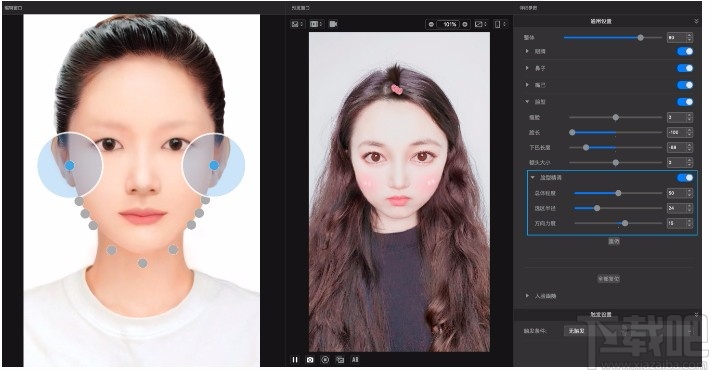
步骤四:添加妆容效果
先将绘制好的妆容素材导入进“素材资源”中,然后添加效果图层,如新建“美妆-眉毛”,最后在通用设置里选择已导入“素材资源”中的眉毛素材。

步骤五:调整效果
每个效果在通用设置里有相应的调整参数,可对素材效果进行调整。眉毛/睫毛/美瞳等对称效果在制作时可只制作左边,在“MCPstudio”里开启镜像调整模式,会自动镜像到右边。关闭镜像后,则可以分别选择左右素材并调整。

其余妆容贴图调整方式同上
2.妆容基准图制作与说明
步骤一:准备
准备好“基准图模板”与一张人物照片。
步骤二:利用PS调色
将人物照片导入PS中并对需要调色的区域建立蒙版,如对眼瞳建立蒙版。随后利用调整工具对瞳孔进行调色,如可选颜色、曲线、自然饱和度等。
步骤三:复制调整图层至基准图
效果满意后在PS里打开“标准基准图”,随后复制上一步中的调整步骤至基准图上层。
步骤四:导出调整过的基准图
将调整完的“基准图”图层导出为PNG格式(RGBA),并命名为“xxx#MCPLut.png”的名称格式,如“美瞳#MCPLut.png”。

步骤五:导入素材并调整
将调整完后的基准图导入“素材资源”,在“美瞳”效果的通用设置里选择基准图方式并选择对应“基准图”文件。可对其调整不透明度。

其余妆容基准图调整方式同上
3.如何运用3D光效
3D光效是为了让脸部富有光泽,建议此光效图层时需要移动至所有美妆效果图层之上。
步骤一:新建效果

步骤二:选择蒙版区域
可选择具体需要打光的区域,或自定义导入区域蒙版。

步骤三:辅助调试
打开辅助调试里的“显示光照面具”或“显示蒙版区域”在预览窗口里实时查看光照的范围亮度与区域。并根据面具的反光来调整光线的三维坐标以及基本参数,最后关闭辅助调整查看效果。

4.如何制作面具贴图
面具贴图会根据脸部的动作来进行素材拉伸变形,使得在做张嘴、眨眼等动作时素材更加逼真与贴合。
步骤一:绘制贴图
在ps中打开“面具贴图模板”,并在面具上根据面具的凹凸绘制贴合的贴图素材,里圈的虚线是正脸时显示区域,外圈虚线是侧脸时显示区域。最后导出绘制图层为PNG格式。
导出素材尺寸比例需与模板一致,否则会出现位置偏移等情况
步骤二:添加贴图效果
在MCPstudio中新建“美妆-面具贴图”并选择此贴图文件。

贴纸效果制作
步骤一:软件制作
通过After Effects、Premiere、Photoshop等软件制作序列帧,其格式为PNG。
序列帧制作及命名规范:
命名: xxx_00000.png,xxx_00001.png····依次叠加。xxx为自定义名称(必须为字母)。00000是帧数位,xxx_00000为第一帧,xxx_00001为第二帧,需为5位数 (第一帧必须为:xxx_00000.png)
帧数: 帧数过多易使文件过大无法提交成功,建议40帧以内
帧率: 可在工具通用设置中调整
建议尺寸: 人脸贴纸、挂件建议长边不超过350px,前景、背景的动态贴纸建议长边不超过640px以内,静态全屏贴纸建议长边不超过960px

步骤二:导入素材
将所有序列帧素材放入一个文件夹中,随后将文件夹拖入素材资源中进行导入。

步骤三:设置参数
可在编辑窗口拖动素材移动进行位移,在通用设置栏设置其帧数、不透明度、混合模式等操作。

前景与背景贴纸注意事项
1.裁剪多余透明区域
素材可裁剪掉多余的透明区域再导入MCPstudio中,可节约发布时文件的体积。

2.选择合适的拉伸模式
原始: 根据素材原始尺寸与比例,不做任何拉伸或贴合操作,适合挂件等小素材使用。
适中: 将素材的长边贴合预览尺寸的短边,并保持原始比例,适合一些半屏前景贴纸。
填满: 将素材的短边贴合预览尺寸的长边,在保持比例的同时填满整个预览画面。不过在不同预览比例下会裁剪素材,适合全屏贴纸且内容可接受裁剪,但不可接受变形的素材使用。
拉伸: 根据当前预览尺寸,将素材比例进行拉伸变形,完全贴合目前比例,适合全屏贴纸且内容可接受变形,但不可接受被裁剪的素材使用。

「适中」解决不贴边问题:

「填满」「拉伸」解决覆盖不全问题:

3.查看不同预览比例效果
预览窗口内选择不同的预览比例检查贴纸的适配情况,看是否有上述的问题。

添加音乐
在音乐库里选择自己喜欢或适合此效果的音乐,每个项目仅能选择一首。

添加滤镜
在滤镜库里选择适合此效果的色调滤镜。

设置人脸跟随
妆容与美型效果可进行多人显示设置,也可以区分男女效果。设置全部跟随时,最多可跟随画面里的5个人脸。指定跟随时,可针对5个人脸ID进行单独选择,ID:0为算法识别到的第一个人脸,ID:4为第五个人脸。

添加触发
什么是触发
每个效果可单独设置触发条件来使效果出现或消失,如通过“眨眼”来触发效果。
触发与结束
如当前效果触发结果选择出现时,未触发前效果为不可见状态,触发后效果出现,可通过结束条件使其消失。 如当前效果触发结果选择消失时,未触发前效果为可见状态,触发后效果消失,可通过结束条件再次使其出现。
延时触发与定时触发
延时触发是指当前触发条件发生后,达到设定的时间后才生效。 定时触发无需设置动作或表情,在开启此效果时需达到设定的时间后才生效。
两个条件不能相同且结果必须为相反
步骤一:添加顺序
先制作好妆容效果,随后新建“画面缩小”与“前景贴纸”,并按照“妆容-画面缩小-前景贴纸”的顺序放置。

步骤二:调整位置
调整画面缩小比例与位置,将缩小后的画面刚好吻合贴纸的内框。

步骤三:适配比例
由于不同比例下贴纸的大小与缩小的比例存在误差,容易出现不吻合的情况,所以需要查看不同比例的效果并制作多个缩小效果,通过比例限制进行适配。
如1:1比例下出现适配的不贴合情况,需要制作一套针对1:1比例下的相同效果。

将上步骤制作的画面缩小效果比例显示设置为1:1不显示,只针对其他比例显示。

同时重新制作一套1:1比例的贴纸边框素材,将所有素材比例限制都改为仅1:1生效。并再新建一个“画面缩小”效果。

最后检查所有比例下效果是否正确。

大头
识别到人脸时会将头部放大突出,不过要注意的是大头效果必须放在所有妆容效果图层之上,否则会出现妆容不贴合面部的情况。
大头暂时仅识别单个人脸

Bling
Bling效果可在高光区域添加绘制好的星星图案,通过详细参数面板可调整Bling的数量大小等参数,并可选择内置的几款模板素材。

自定义效果:
步骤一:制作素材
在像素尺寸为“256X256”的黑底画布上绘制自定义图案,除了绘制星星图案外,也可以使用文字等简单图案,最终导出PNG格式。

步骤二:
将制作好的图案导入MCPstudio中,并选择自定义方式,在文件栏下拉选择已导入的图案素材,最后调整参数适配。

3D投影
“3D投影”效果会识别图像的深度信息,将素材图案以类似“投影仪”的效果方式投影至图像上。
步骤一:素材制作
先制作好序列帧或贴图素材,并存为PNG格式。(长边不超过960px,序列帧要求参考“贴纸制作”部分)

步骤二:制作效果
后在MCPstudio中新建“3D投影”效果。将制作好的素材导入至素材资源,并在详细参数内选择素材文件,调整帧率与其他参数。

流光面具
利用AR技术在脸上贴合一张透明的光效面具,玩出不一样的脸部光影效果。
案例:

步骤一:绘制素材
单帧素材:
在一张256x128px的黑底素材上绘制颜色,绘制的区域位置与面积代表在脸上显示的大致位置。绘制时将画笔的硬度调低,让色块周围有明显的羽化效果,否则会出现人脸上光照边缘非常明显生硬。绘制时的画笔大小可参考以下模板,较大的画笔会使脸上色块面积过大。

序列帧素材:
如需要使用动画的方式呈现光线运动,可利用AE制作一段光斑在黑底上运动的动画,并导出256x128px的PNG序列帧,序列帧命名格式参考贴纸部分。

步骤二:调整参数
将制作好的素材到入至素材资源面板中,后在详细参数内选择对应的文件并调整混合模式与不透明度。

3D效果制作
“3D效果”功能可让创作者在MCPstudio内添加并调整在3D软件内制作好的模型效果,让作品更逼真,更有趣。
案例:

步骤一:模型制作
利用3D软件基于标准头部模型制作效果模型与贴图文件。

制作注意事项
1.目前仅支持obj、fbx格式文件;
2.带动画模型目前仅支持一个动画;
3.在模型设计中,节点、Mesh的名称不能使用中文字符、空格与冒号;
4.在模型中贴图素材的名称和导入的素材名称要一致,并放置同一目录下;
5.注意控制网格顶点数量,不能超过2万个顶点,出于性能考虑,顶点数量控制在1万以内,一般情况下1000个顶点已经能够满足;
6.模型需要展开UV;
7.如果在模型中有半透明的Mesh,那么在设计的时候不透明的Mesh编号在前,半透明的Mesh编号在后;
8.模型的Mesh能合并的尽量合并,总Mesh数不超过10个,否则在手机上预览效果不佳;
9.保证系统单位比例和显示比例为“米”(Maya为默认,3ds Max需要调整);
10.导出fbx格式动画时,需勾选“烘焙动画”,输入起始帧与结束帧并勾选“全部重采样”,版本栏选择不高于2014的版本;
11.导出fbx骨骼动画时需预先冻结变换,将旋转、缩放归零。

步骤二:添加3D模型
在“效果信息”空白区域右击新建3D效果。

步骤三:导入制作好的3D模型与贴图文件
在左下角素材资源面板右击导入本地文件,将制作好的模型与贴图导入MCPstudio中,并在后续步骤中替换默认模板文件。

步骤四:替换模型文件
选择“效果信息”中的模型文件,在右侧“通用设置”里将模型文件替换成上一步骤中导入的obj文件。

步骤五:添加材质
替换模型后展开“效果信息”的“模型文件”,选择模型子项,在编辑窗口点击“添加材质”,并于“通用设置-选择材质”里选中新添加的材质“Default”。

步骤六:编辑材质
在通用设置选择导入的“漫反射贴图”与“凹凸贴图”,并根据效果样式开启光效调整参数。

步骤七:调整“模型文件”位置
通过“编辑窗口”可对模型进行位移、旋转、缩放,将模型调整到一个最佳位置。

步骤八:添加与调整“平行光”位置角度
可在“编辑窗口”内选择并调整“平行光”的角度与位置,在“通用设置”中调整“平行光”的参数信息。

步骤九:动画效果
带动画的模型可在模型文件的通用设置中开启动画,一个模型仅支持一个动画效果。

同类推荐
-
广讯通客户端 V6.3.13000免费版

2022-06-28
立即下载 -
TeamSpeak 3 V3.5.6正式版

2022-07-02
立即下载 -
平面图制作 V1.0最新版

2022-07-09
立即下载 -
渲梦工厂 V3.1.6.0官方版

2022-08-06
立即下载 -
PhotoResizerOK(图像缩小工具) V1.77中文版

2022-08-09
立即下载 -
渲云客户端 V5.3.6.8正式版

2022-08-23
立即下载
相关文章
-
Bootstrap Studio怎么用?Bootstrap Studio使用方法
2023-01-02 -
Win10不兼容SQL Server 2008怎么办?
2022-12-18 -
KMSpico office 2013激活工具绿色版下载
2022-12-18 -
Visio如何添加形状?Visio 2013添加形状的方法
2022-12-11 -
办公小技巧:光标过处 图表交互
2022-12-11 -
遇到违规漫画怎么办?快看漫画App举报违规漫画的方法
2022-12-11 -
Cinema 4D如何制作篮球掉落动画?
2022-11-26 -
几何画板画二次函数图像的技巧
2022-11-26 -
3Ds MAX曲面如何生成条带状网格效果?
2021-12-04 -
美图秀秀如何将照片底色变成蓝色?
2021-10-19
 Alien Skin ExposureX7 绿色中文版
Alien Skin ExposureX7 绿色中文版  AC3D V8.5.55 官方中文版
AC3D V8.5.55 官方中文版  Adobe Animate 2022官方版
Adobe Animate 2022官方版  3dmeNow Pro2(三维人物头像建模软件) V2.0 官方版
3dmeNow Pro2(三维人物头像建模软件) V2.0 官方版 



